Einführung
Sophos Central Admin ist eine Cloud-basierte Verwaltungsplattform, die die Verwaltung mehrerer Sophos-Produkte integriert und Vorgänge und Sicherheit synchronisiert.
IT-Administratoren verwenden die Konsole für ihre Server-, Mobil- und Web- und Endpunktverwaltung.
Bald wird die Liste auch E-Mail- und Wireless-Verwaltung enthalten.
In diesem Artikel finden Sie eine vollständige Installationsanleitung für Sophos Intercept X Advanced für Server über Sophos Central Admin.

Schritte zur Installation von Sophos Intercept X Advanced für Server
1. Navigieren Sie zunächst zur Sophos Cloud-Plattform für Administratorkonten.
2. Greifen Sie auf Ihr Konto zu, indem Sie Ihre E-Mail-Adresse eingeben und Passwort (oder Anmeldung mit Microsoft-Anmeldeinformationen).
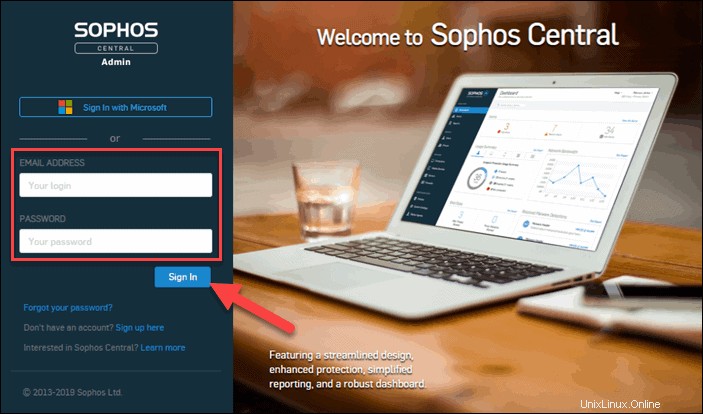
3. Klicken Sie im Seitenmenü des Sophos Central Admin Dashboards auf Geräte schützen .
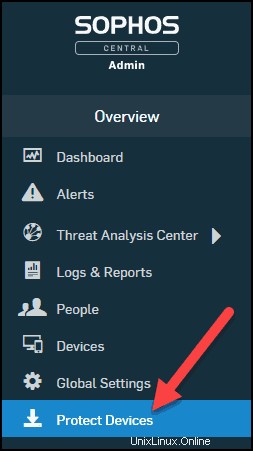
4. Auf der Seite „Schutzgeräte“ sehen Sie den Serverschutz Sektion. Die folgenden Schritte sind je nach Betriebssystem unterschiedlich des Geräts, das Sie schützen möchten.
Schutz eines Windows-Servers
Um sicherzustellen, dass alle Ihre Geräte geschützt sind, installieren Sie den Agenten auf jedem physischen, virtuellen oder Cloud-Server, auf dem ein Windows-Betriebssystem ausgeführt wird.
1. Laden Sie zunächst den Windows Server Installer herunter.
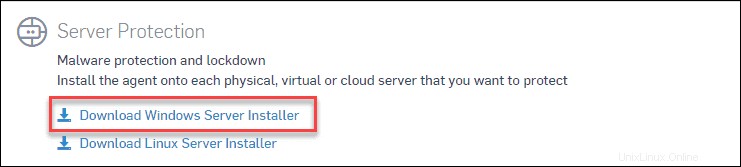
2. Klicken Sie nach Abschluss des Downloads auf Installieren um die SophosSetup.exe auszuführen Programm.
3. Klicken Sie nach Abschluss der Installation auf Fertig stellen .
Schutz eines Linux-Servers
Es gibt mehrere Möglichkeiten, den Sophos-Agent auf Servern mit Linux-Betriebssystem bereitzustellen.
Sophos Agent von einem Webbrowser herunterladen
1. Laden Sie den Linux Server Installer herunter aus der Server Protection Abschnitt.
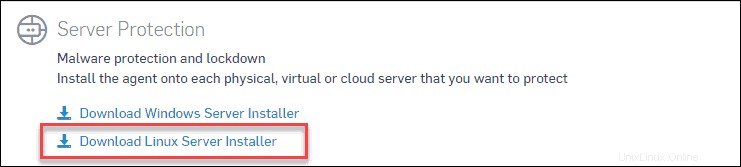
Sophos Agent über die Befehlszeile herunterladen
Alternativ können Sie den Sophos Agent auch über die Befehlszeile herunterladen:
1. Klicken Sie mit der rechten Maustaste auf den Link Download Linux Server Installer.
2. Wählen Sie Link-Adresse kopieren .
3. Öffnen Sie eine Terminalsitzung (Strg + Alt +T ) und wechseln Sie zu den Downloads Verzeichnis mit dem Befehl:
cd ~/Downloads
4. Verwenden Sie als Nächstes wget Befehl zum Herunterladen des Inhalts von dem zuvor kopierten Link:
wget [Linux installer link]Sophos Agent unter Linux installieren
1. Öffnen Sie eine Terminalsitzung (Strg + Alt +T ) und wechseln Sie zu den Downloads Verzeichnis mit dem Befehl:
cd ~/Downloads3. Machen Sie die heruntergeladene Datei ausführbar durch Ausführen des Befehls:
chmod +x SophosInstall.sh4. Zum Schluss laufen das Installationsprogramm durch Eingabe von:
./SophosInstall.shMigration über die Befehlszeile (optional)
Möglicherweise möchten Sie Linux-Server, auf denen Sophos Anti-Virus ausgeführt wird, zu diesem Sophos Central-Konto migrieren. Dazu:
- Melden Sie sich beim Sophos Central Admin an .
- Wählen Sie Geräte schützen aus und navigieren Sie zu Server Protection .
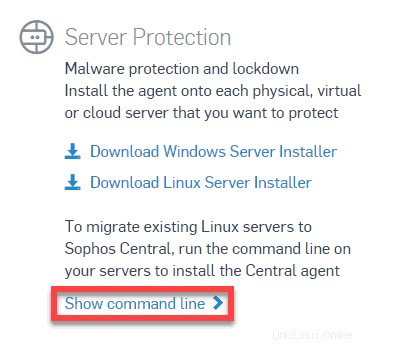
- Klicken Sie auf Befehlszeile anzeigen verlinken.
- Kopieren Sie den angezeigten Befehl zu Ihrem Sophos Anti-Virus-System hinzufügen und den Befehl ausführen über das Befehlsterminal.
- Kurz darauf wird die Sophos Anti-Virus-Installation des Servers über Sophos Central Admin verwaltet.